Win10 で一時的な DNS エラーが発生したというメッセージが表示された場合はどうすればよいですか?
- 王林オリジナル
- 2021-02-18 14:24:2118175ブラウズ
Win10 では、一時的な DNS エラーの解決策を求めるメッセージが表示されます: 1. ネットワークと共有センターを開いてアダプターの設定を入力します; 2. イーサネットのプロパティ ウィンドウを開いて DNS アドレスを設定します; 3. コマンド プロンプトを開き、 [ipcofig /flushdns]コマンドを実行します。

#この記事の動作環境: Windows10 システム、Thinkpad t480 コンピューター。
具体的な方法:
Windows 10 システムのデスクトップで、デスクトップ上の「ネットワーク」アイコンを右クリックし、ポップアップ メニューの「プロパティ」メニュー項目を選択します。
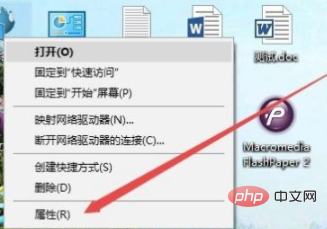
次に、開いた [ネットワークと共有センター] ウィンドウで、左側のサイドバーにある [アダプター設定の変更] メニュー項目をクリックします。
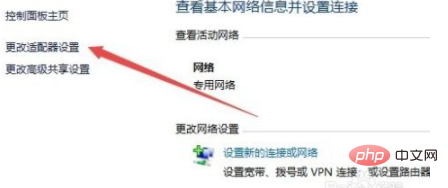
すべてのネットワーク接続が表示されます。使用中のイーサネット アイコンを右クリックし、ポップアップ メニューの [プロパティ] メニュー項目を選択します。
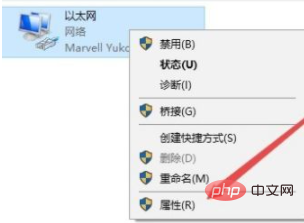
イーサネットのプロパティウィンドウが開くので、開いたウィンドウ内の「TCP/IP V4」項目をクリックし、右下の「プロパティ」ボタンをクリックします。
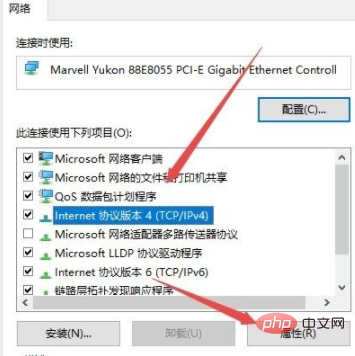
次に、開いたネットワーク カードのプロパティ ウィンドウで、ローカル DNS を設定します。わからない場合は、Baidu に問い合わせるか、ISP サービス プロバイダーに電話してください。画像を直接入力してください。DNS アドレス。
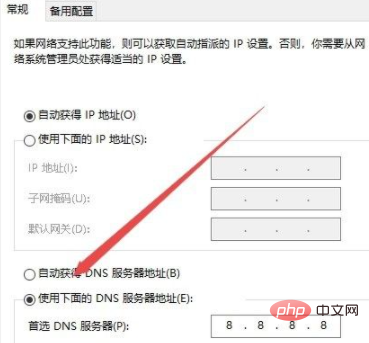
次に、Windows 10 システムのデスクトップで、デスクトップの左下隅にある [スタート] ボタンを右クリックし、[コマンド プロンプト (管理者)] メニュー項目を選択します。ポップアップメニューで。
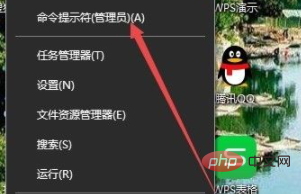
コマンド プロンプト ウィンドウが開き、ウィンドウにコマンド ipcofig /flushdns を入力して Enter キーを押します。しばらくすると、DNS が正常にリフレッシュされました。
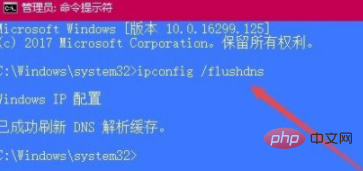
関連する推奨事項: Windows システム
以上がWin10 で一時的な DNS エラーが発生したというメッセージが表示された場合はどうすればよいですか?の詳細内容です。詳細については、PHP 中国語 Web サイトの他の関連記事を参照してください。

